Cara Membuat Email Profesional dengan Domain Sendiri
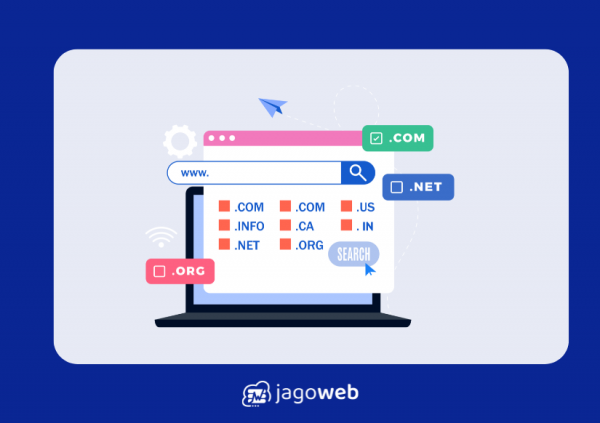
Di era digital ini, memiliki email profesional dengan domain sendiri (misalnya, [email protected] atau [email protected]) bukan lagi kemewahan, melainkan sebuah keharusan. Email semacam ini tidak hanya meningkatkan kredibilitas bisnis atau personal branding Anda, tetapi juga membangun kepercayaan di mata klien, mitra, dan pelanggan. Membalas email dari [email protected] mungkin masih bisa diterima untuk startup sangat kecil, namun email dengan domain sendiri akan selalu memberikan kesan yang jauh lebih profesional.
Panduan ini akan menjelaskan mengapa email profesional penting dan bagaimana Anda bisa membuatnya dengan mudah.
Mengapa Email Profesional Itu Penting?
- Membangun Kredibilitas dan Kepercayaan: Email dengan domain sendiri menunjukkan bahwa Anda serius dengan bisnis atau proyek Anda. Ini menciptakan citra yang lebih terpercaya dan stabil dibandingkan dengan alamat email gratisan.
- Meningkatkan Branding: Setiap kali Anda mengirim atau menerima email, nama domain Anda terpampang jelas, secara konsisten memperkuat merek Anda di benak penerima.
- Keamanan dan Kontrol Lebih Baik: Layanan email profesional seringkali dilengkapi dengan fitur keamanan yang lebih canggih dan memberikan Anda kontrol penuh atas akun email karyawan (misalnya, membuat, menghapus, atau mengubah kata sandi).
- Pemisahan Bisnis dan Pribadi: Memiliki email terpisah untuk bisnis membantu Anda mengelola komunikasi dengan lebih efisien dan terorganisir.
- Dapat Diingat:
[email protected]jauh lebih mudah diingat oleh klien daripada alamat email panjang dari penyedia gratis.
Persyaratan Dasar
Sebelum kita mulai, ada dua hal fundamental yang wajib Anda miliki:
- Domain Sendiri: Ini adalah nama unik website Anda (contoh:
namaperusahaananda.com). Jika belum punya, Anda bisa membeli domain dari berbagai registrar seperti Niagahoster, DomaiNesia, GoDaddy, atau Namecheap. - Layanan Hosting atau Email Profesional: Email profesional Anda akan disimpan di suatu tempat. Ada dua cara utama untuk menyediakannya:
- Melalui Layanan Hosting Web: Sebagian besar paket web hosting (seperti Shared Hosting) sudah menyertakan fitur untuk membuat akun email dengan domain Anda sendiri melalui cPanel atau panel kontrol lainnya. Ini adalah pilihan paling umum dan hemat biaya jika Anda juga berencana memiliki website.
- Melalui Layanan Email Profesional Terpisah: Jika Anda tidak membutuhkan web hosting atau menginginkan fitur email yang lebih canggih, Anda bisa berlangganan layanan email profesional terpisah seperti Google Workspace (Gmail untuk Bisnis), Microsoft 365 (Outlook), atau Zoho Mail.
Panduan ini akan fokus pada cara membuat email profesional menggunakan cPanel yang umumnya sudah termasuk dalam paket web hosting Anda.
Langkah-langkah Membuat Email Profesional via cPanel
Jika Anda memiliki web hosting dengan akses cPanel, proses membuat email profesional cukup mudah.
Langkah 1: Login ke cPanel Anda
Buka browser web Anda dan ketikkan alamat cPanel Anda (biasanya namadomainanda.com/cpanel atau cpanel.namahostinganda.com). Masukkan Username dan Password cPanel Anda yang diberikan oleh penyedia hosting.
Langkah 2: Cari Bagian "Email Accounts"
Setelah berhasil login ke dashboard cPanel, gulir ke bawah hingga Anda menemukan bagian "Email". Di dalamnya, cari dan klik ikon "Email Accounts" (Akun Email).
Langkah 3: Buat Akun Email Baru
Di halaman "Email Accounts", Anda akan melihat daftar akun email yang sudah ada (jika ada). Untuk membuat yang baru, klik tombol "+Create" atau "Create Email Account".
Anda akan dibawa ke halaman untuk mengisi detail akun email baru:
- Domain: Pastikan domain yang benar terpilih dari menu drop-down jika Anda memiliki beberapa domain yang terhubung ke cPanel ini.
- Username: Ini adalah bagian sebelum
@di alamat email Anda (contoh:admin,info,support,nama_anda). Pilih nama yang relevan dan mudah diingat. - Password: Buat kata sandi yang kuat untuk akun email ini. Gunakan kombinasi huruf besar, huruf kecil, angka, dan simbol. Anda bisa menggunakan tombol "Generate" untuk membuat kata sandi acak yang kuat. Catat kata sandi ini!
- Optional Settings (Pengaturan Opsional):
- Storage Space: Tentukan kuota penyimpanan untuk email ini. Anda bisa memilih "Unlimited" jika hosting Anda mengizinkan, atau tentukan ukuran tertentu (misalnya, 250 MB, 1 GB). Jika kuota terlampaui, email baru tidak akan masuk.
- Automatically Create Folders for Plus Addressing: Biarkan default.
- Send Welcome Email with instructions to set up a mail client: Centang ini. Email ini akan berisi detail penting (server masuk/keluar, port) untuk mengkonfigurasi email di aplikasi email Anda (Outlook, Thunderbird, Mail di HP, dll.).
Setelah semua detail diisi, klik tombol "Create".
Selamat! Akun email profesional Anda ([email protected]) sudah berhasil dibuat.
Langkah 4: Mengakses dan Menggunakan Email Anda
Ada beberapa cara untuk mengakses dan menggunakan email profesional Anda:
1. Melalui Webmail
Ini adalah cara termudah dan tercepat untuk mengakses email Anda dari browser web mana pun.
- Setelah membuat akun email, di halaman "Email Accounts" cPanel, Anda akan melihat daftar email Anda. Di samping email yang baru dibuat, klik tombol "Check Email".
- Anda akan dialihkan ke halaman login Webmail. Masukkan alamat email lengkap dan kata sandi Anda.
- Setelah login, Anda akan diberikan pilihan client Webmail seperti Roundcube, Horde, atau SquirrelMail. Anda bisa memilih salah satunya dan mulai mengirim/menerima email. Roundcube umumnya adalah pilihan yang paling modern dan mudah digunakan.
2. Mengkonfigurasi di Aplikasi Email (Mail Client)
Untuk pengalaman yang lebih terintegrasi dan nyaman, Anda bisa mengkonfigurasi email profesional Anda di aplikasi email yang biasa Anda gunakan (seperti Microsoft Outlook, Mozilla Thunderbird, Apple Mail di Mac/iPhone, atau aplikasi Gmail di Android).
Untuk konfigurasi ini, Anda akan memerlukan detail pengaturan server email masuk (IMAP/POP3) dan server keluar (SMTP), serta port yang sesuai. Informasi ini biasanya disertakan dalam email selamat datang yang dikirimkan oleh cPanel ke email Admin Email Anda di Langkah 3, atau bisa ditemukan di bagian "Connect Devices" atau "Set Up Mail Client" di samping akun email Anda di halaman "Email Accounts" cPanel.
Detail yang umum dibutuhkan meliputi:
- Username: Alamat email lengkap Anda (contoh:
[email protected]) - Password: Kata sandi yang Anda buat di cPanel
- Incoming Server (IMAP/POP3): Biasanya
mail.namadomainanda.com - Outgoing Server (SMTP): Biasanya
mail.namadomainanda.com - Port IMAP: 993 (dengan SSL)
- Port POP3: 995 (dengan SSL)
- Port SMTP: 465 (dengan SSL) atau 587 (dengan TLS)
- Encryption Method: SSL/TLS (disarankan)
Ikuti petunjuk di aplikasi email Anda untuk menambahkan akun baru dan masukkan detail di atas.
Tips Tambahan:
- Pilih Username yang Tepat: Gunakan
info@,support@,admin@, atau nama Anda sendiri (nama_anda@) tergantung pada fungsinya. - Perhatikan Kuota Penyimpanan: Jika website Anda sering menerima email besar, pantau penggunaan kuota email agar tidak penuh dan email baru tidak bisa masuk.
- Gunakan Kata Sandi Kuat: Ini krusial untuk keamanan akun email Anda.
- Pertimbangkan Google Workspace/Microsoft 365: Jika Anda butuh fitur kolaborasi yang lebih canggih, ruang penyimpanan email yang sangat besar, dan terintegrasi dengan aplikasi produktivitas (Drive, Docs, Sheets, Calendar), berlangganan layanan email profesional terpisah mungkin pilihan yang lebih baik meskipun berbayar bulanan/tahunan. Mereka juga menyediakan cara mudah untuk mengalihkan domain Anda ke server email mereka.
Membuat email profesional dengan domain sendiri adalah investasi kecil yang memberikan dampak besar pada citra dan operasional Anda. Ikuti panduan ini, dan Anda akan segera memiliki alamat email yang meningkatkan kredibilitas Anda di mata dunia.























